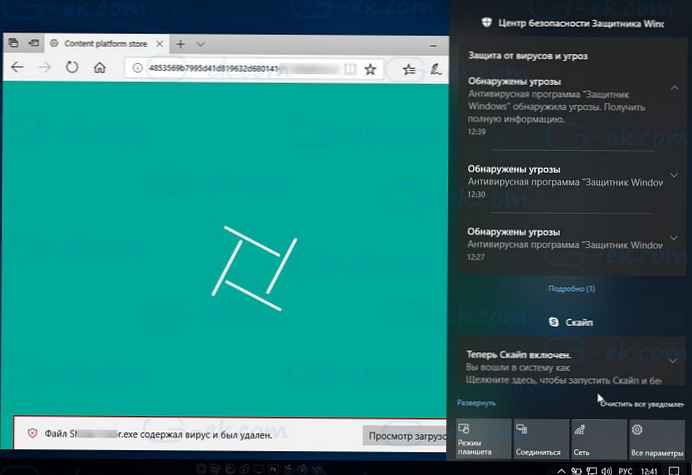
Nedavno u Ažuriranje tvorca pada za Windows 10, Pokušao sam preuzeti datoteku i nisam mogao, pokušaji da je preuzmem koristeći - Google Chrome, Microsoft Edge i Mozilla Firefox nisu uspjeli jer su svi blokirali preuzimanje datoteke zbog virusa koji je otkriven tijekom sigurnosne provjere..
- Chrome prikazuje poruku "Pogreška - virus otkriven"
- Microsoft edge "[ime datoteke] sadržavalo je virus i izbrisano je"
- Firefox je upravo odbio pokrenuti preuzimanje.

Brzo skeniranje pokazalo je da je ugrađeni sigurnosni alat, program Windows Defender Antivirus, doista odgovoran za blokiranje preuzimanja datoteka na računalo.
U ovom slučaju, bio sam siguran da je to lažno pozitivan rezultat, a sljedeći paragrafi opisuju kako sam pokušao prenijeti datoteku u sustav.
prvo, pokrenuo sam sigurnosni centar Windows Defender kako bih saznao više o ovoj prijetnji.
Otvorite izbornik „Početak” pritiskom na tipku s logotipom sustava Windows i započnite tipkati na tipkovnici- branitelj, u prikazanim rezultatima odaberite Windows Defender Security Center.
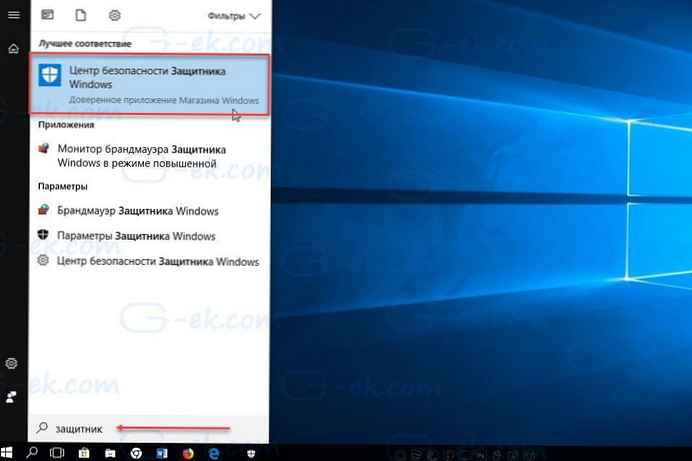
Windows 10 Zaštita od virusa i prijetnji
Windows Defender Security Center, kliknite ikonu hamburgera u gornjem lijevom kutu da biste prikazali nazive odjeljaka izbornika, pored ikona i odaberite "Zaštita od virusa i prijetnji".
Zatim kliknite na desnu stranu veze "Dnevnik skeniranja". Windows Defender vam može to reći nema trenutnih prijetnji. U početku vam se ovo može činiti zagonetno, ali Defender će vam pokazati samo prijetnje koje zahtijevaju intervenciju korisnika..

Budući da je preuzeta datoteka automatski stavljena u karantenu, nisu potrebne daljnje akcije korisnika, što zauzvrat znači da u stvari ne postoje trenutne prijetnje.
Nakon klika na vezu "Pogledajte cijeli časopis", Vidjet ćete popis prijetnji u karanteni. Ako imate sreće, možete vidjeti ime virusa koji je otkrio Windows Defender kada skenira preuzetu datoteku. Na popisu zapisa nije navedeno ime učitane datoteke, ali datum može biti dovoljan za pronalaženje neuspjelog preuzimanja.
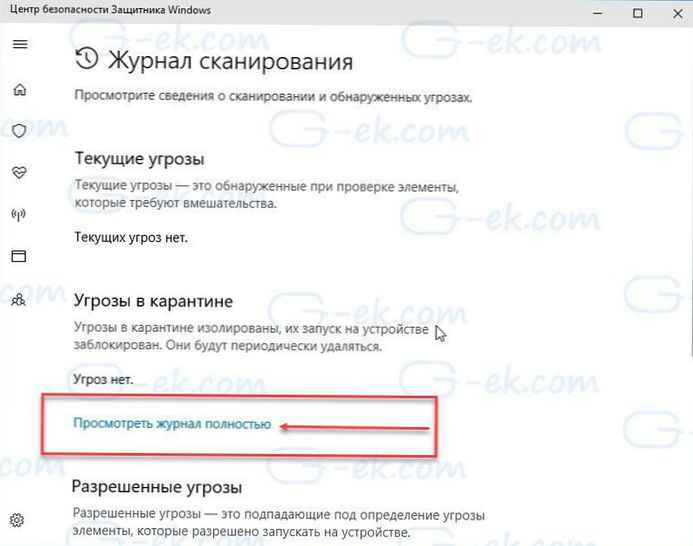
Klik na liniju dnevnika prikazuje vezu. Prikaži detalje vratiti datoteku ili je izbrisati. Naziv datoteke prikazuje detalje, ali to možda nije dovoljno za prepoznavanje željene datoteke jer Windows Defender može prikazati privremeno ime.
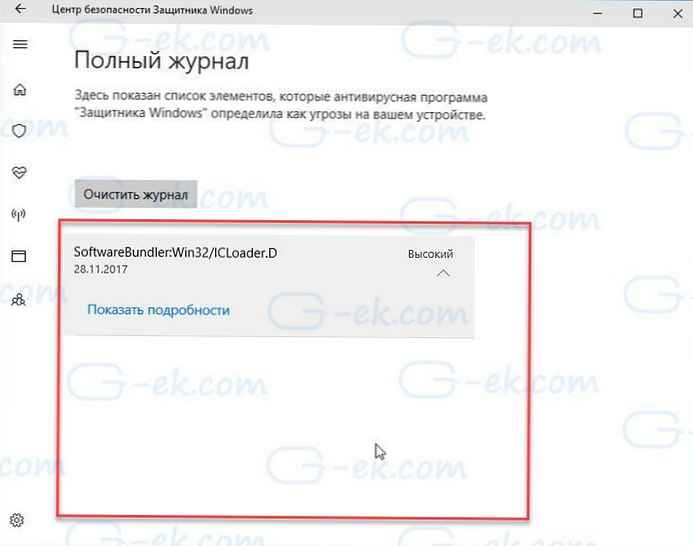
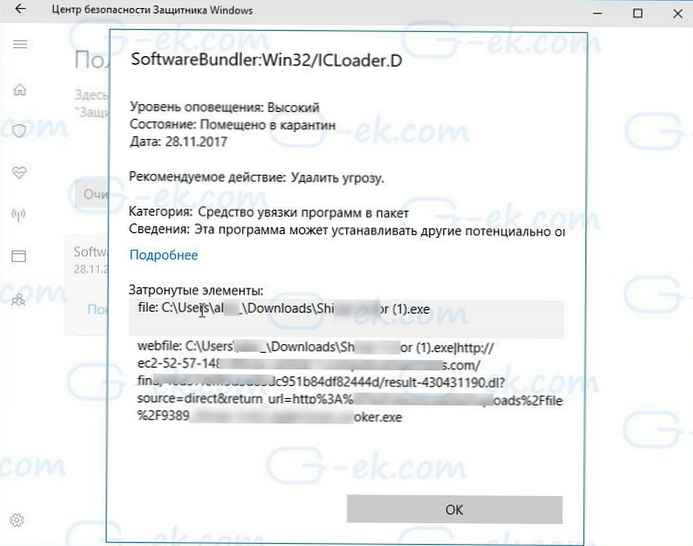
Ako je potrebna intervencija korisnika, bit će vam ponuđene mogućnosti:
- brisanje - Trajno izbrišite datoteku iz sustava
- karantin - Datoteka je premještena u mapu karantene, pristup datoteci je blokiran.
- Dopusti na uređaju - Datoteka će u našem slučaju biti vraćena u mapu Preuzimanja i možete joj pristupiti
U trenutnoj verziji Windows Defender Security Center u vezi s tim postoje mnogi problemi. Već sam spomenuo nedostatak detalja o zaključanoj datoteci, ali to je samo jedan od problema s kojima se možete susresti.
Drugi je činjenica da Windows Security Center ograničava trenutne prijetnje na ovoj stranici na pet. Da biste vidjeli cijeli popis, morate kliknuti "prikaz cijelog dnevnika", prikazuju se sve stavke spremljene u karanteni, ali odmah ćete primijetiti da tamo nema gumba za brisanje ili vraćanje datoteka.
Ono što možete pokušati - ako ste sigurni da je preuzeta datoteka sigurna, jest očistiti povijest, onemogućiti zaštitu i pokušati ponovo preuzeti.
Isključite "Zaštita u realnom vremenu" i ponovo preuzmite datoteku. Obično se ne preporučuje onemogućavanje sigurnosti sustava, ali ponekad nema drugog načina nego to učiniti. Dakle, ovaj parametar možete isključiti na kratko vrijeme, nakon čega će se automatski ponovo uključiti.
Idite na odjeljak "Zaštita od virusa i prijetnji" → "Postavke za zaštitu od virusa i drugih prijetnji", prekinuti vezu "Zaštita u realnom vremenu" i ponovno učitajte datoteku, ovaj put će se preuzimanje uspješno završiti.
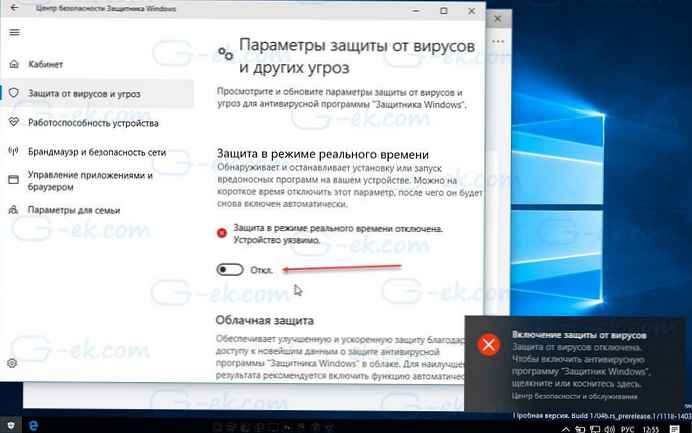
Dodajte datoteku koju ste upravo preuzeli Popis za izuzeće, Ovu opciju ćete pronaći na stranici postavki zaštite od virusa i prijetnji.. "Zaštita od virusa i prijetnji" → "Postavke za zaštitu od virusa i drugih prijetnji" → Dodavanje i uklanjanje izuzetaka (to ne možete učiniti prije preuzimanja) i ponovno omogućite modul zaštite u realnom vremenu.
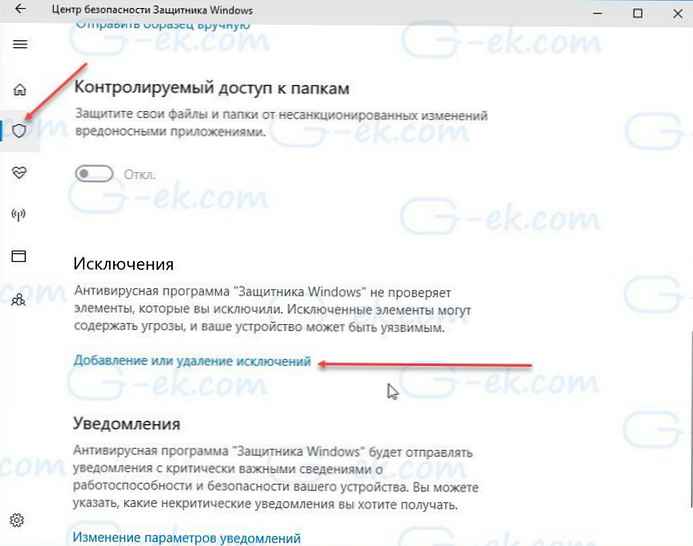

zaključak: Čitav postupak otključavanja datoteka koje Windows Defender blokira, ali koje želite preuzeti, nije baš jednostavan i do neke mjere kompliciran. Zašto korisnik nema mogućnost brisanja ili vraćanja datoteka u cjelovit dnevnik skeniranja, zašto trebate napraviti nekoliko prijelaza da biste saznali više o prijetnji i zašto ponekad ne postoji prijetnja u glavnom sučelju kada zaključate datoteku - koju želite vratiti?











